极域电子教室培训
如何退出极域电子教室
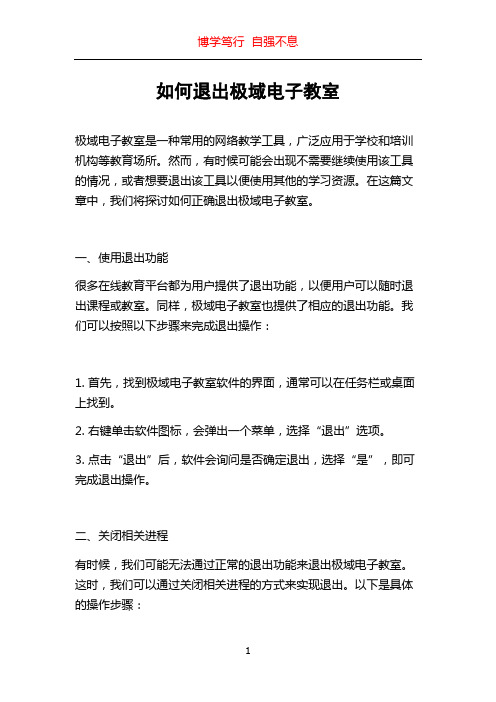
如何退出极域电子教室极域电子教室是一种常用的网络教学工具,广泛应用于学校和培训机构等教育场所。
然而,有时候可能会出现不需要继续使用该工具的情况,或者想要退出该工具以便使用其他的学习资源。
在这篇文章中,我们将探讨如何正确退出极域电子教室。
一、使用退出功能很多在线教育平台都为用户提供了退出功能,以便用户可以随时退出课程或教室。
同样,极域电子教室也提供了相应的退出功能。
我们可以按照以下步骤来完成退出操作:1. 首先,找到极域电子教室软件的界面,通常可以在任务栏或桌面上找到。
2. 右键单击软件图标,会弹出一个菜单,选择“退出”选项。
3. 点击“退出”后,软件会询问是否确定退出,选择“是”,即可完成退出操作。
二、关闭相关进程有时候,我们可能无法通过正常的退出功能来退出极域电子教室。
这时,我们可以通过关闭相关进程的方式来实现退出。
以下是具体的操作步骤:1. 首先,打开任务管理器。
可以通过按下“Ctrl+Shift+Esc”快捷键来打开任务管理器。
2. 在任务管理器中,找到“进程”选项卡。
3. 滚动或搜索找到与极域电子教室相关的进程。
通常,这些进程的名称会带有“eClass”或“eTeacher”字样。
4. 选中这些进程,然后点击“结束进程”按钮。
5. 关闭任务管理器,即可完成退出操作。
三、卸载极域电子教室如果您确定不再使用极域电子教室,并且希望完全移除该软件,您可以选择卸载极域电子教室。
以下是具体的操作步骤:1. 首先,打开“控制面板”。
可以通过在Windows操作系统的开始菜单中搜索“控制面板”来打开。
2. 在控制面板中,找到“程序”或“程序和功能”选项。
3. 找到极域电子教室软件,并选择卸载或移除选项。
4. 按照提示完成卸载过程。
5. 关闭控制面板,即可完成退出操作。
需要注意的是,在卸载极域电子教室之前,建议先备份和保存教学资料和相关文件,以免造成数据丢失。
总结:退出极域电子教室可以通过使用退出功能、关闭相关进程或卸载软件来实现。
极域电子教室在CAD/CAM软件实训课上的应用-

极域电子教室在CAD/CAM软件实训课上的应用-作者:栾美娟来源:《赤峰学院学报·自然科学版》 2012年第13期栾美娟(沈阳航空航天大学工程训练中心,辽宁沈阳 110136)摘要:CAD/CAM软件实训课是为了培养学生的工程实践能力,提高学生对复杂零件的建模及编程水平,是工程训练课程的一个重要环节.极域电子教室的应用可以大幅提高教师对教学过程的控制,通过计算机实现课堂管理,提高教学效果.关键词:极域电子教室;CAD/CAM软件;广播教学中图分类号:G642 文献标识码:A 文章编号:1673-260X(2012)07-0229-021 引言以往我中心CAD/CAM软件实训课是在机房中利用投影仪投影的形式来实现的,在教学过程中虽然可以做到教师讲解、学生练习的教学模式,但介于我中心机房的计算机是相对摆放的,背对着投影的同学在上课的时候要转身听课极为不便,此投影设备也为机房的基础建设上增加了额外的投入和维护费用.为了解决上述问题,我中心现已改用纯软件的多媒体电子教室来进行CAD/CAM软件课程的教学,其利用计算机、网络、多媒体等现代化的技术来辅助教学,使学生在教学过程中直接通过面前的电脑来学习课程内容的同步讲解,此方式不但直观,而且避免了后排学生因距离远而影响教学效果的问题.2 CAD/CAM技术介绍CAD/CAM(Computer Aided Design / Computer Aided Manufacturing)与数控机床加工相结合,是现代数控加工技术的主流.利用CAD/CAM软件可以解决复杂的编程问题,从而实现自动编程,特别是对复杂曲线、曲面和实体的编程,可以大幅提高编程效率及数控机床的利用率[1].CAD/CAM软件采用人机交互方式对零件的几何模型进行绘制、编辑和修改,从而得到零件的几何模型,然后对机床和刀具进行定义和选择,确定刀具相对于零件表面的运动方式、切削加工参数,便能生成刀具轨迹.利用CAD/CAM软件加工轨迹的仿真功能,进行刀具轨迹仿真,验证走刀轨迹和加工程序的正确性.最后经过后置处理,生成机床能够识别的NC代码.在企业中,借助CAD/CAM软件可以大大缩短产品的生产周期和降低生产成本.该方法对于加工程序的生成和修改都非常方便,应用面广、效率高、程序质量好,大大提高了编程效率.3 极域电子教室介绍我中心现阶段使用的极域电子教室V4.2专业版本是一套易用性好、兼容性强、稳定性高的纯软件网络多媒体教学产品,它没有硬件版教学网投资大、安装维护困难、图像传输有重影和水波纹以及线路传输距离限制之弊病[2].而具有屏幕广播效率极高的特点,尤其在网络条件较差时亦能体现出良好的性能,可以根据网络条件调节网络补偿强度,根据广播内容调节广播及录制效率,使广播达到最佳效果,可以广播多媒体课件.这对提高上课效率,增强教学效果是很有帮助的.使用电子教室教学时,教师可以实时地总结并讲解,教与学可以很好地互动,其效果无疑好得多,效率高得多.同时又克服了其它同类软件版教学网广播效率低、语音延迟大、操作复杂、稳定性兼容性差等方面的不足.4 极域电子教室在CAD/CAM软件实训课上的应用4.1 CAD/CAM软件实训课分为教师讲解和学生练习两大方面.教师讲解的内容主要是介绍CAD/CAM软件建立模型时常用菜单与图标的应用和建模的具体操作过程.例如:通过绘制矩形、圆弧、整圆、直线等,完成圆弧、整圆的绘制;利用裁剪、删除、曲线组合、曲线过渡等,完成多余的线段裁剪;通过镜像,草图设计功能,曲面造型方法,特征造型的应用等命令来进行三维实体建模.在此教学期间,为了保证教学质量,防止同学们通过计算机进行与教学内容无关的动作,在授课期间教师机可以通过计算机网络环境中的一对多广播操作来实现,此时学生机以全屏幕接收教师机信息并使所有学生的键盘与鼠标失效,学生将暂时无法控制学生机,由教师将教师机的电脑屏幕实时的传送给学生.这样学生机屏幕上的显示内容便与教师机同步,随着教师的操作,教师机屏幕上所刷新的内容同时也会显示在学生机上,此时教师还可以控制学生以全屏幕或者窗口的方式接收信息,这样学生便可以跟随教师的讲解进行逐步的练习,使学生“边看边练”成为可能.4.2 学生演示:学生操作过程中出现的常见错误用学生演示功能来演示给学生,然后进行集中讲解,解决共性问题.4.3 监控转播:在教师端的主界面中,可以显示出已经登录的学生机,教师可以实时监看学生的电脑屏幕,观察学生的学习情况,掌握学生的学习动态,及时发现学生的问题,这样教师不用离开自己的座位便可以在教师机观看到每个学生对计算机的操作情况.如果发现问题可以及时纠正,还可以监视学生有没有做与课堂无关的事情,如果发现有与课堂无关的事情,可以通过关闭最上面的窗口,并通过对话窗口发送信息给指定学生,提示不要做与课堂无关的事情,对其进行警告.4.4 屏幕录制和屏幕回放:在教前准备过程中,利用屏幕录制功能,将一些难以理解的问题录制下来,在授课的过程中,利用屏幕回放功能,回放给学生,如果学生对授课内容仍然不太理解,课后还可以将屏幕录制的文件,拷贝到学生机,在学生机上进行回放,直到理解为止.4.5 文件分发:利用文件分发功能,将布置的作业分发给学生,学生接收到作业后,在指定的文件中完成作业,学生可以利用作业提交的功能提交作业,或者教师可以利用文件回收功能,收取作业.4.6 电子举手:上课过程中,学生如果有问题,可以通过电子举手功能呼叫教师,在教师机就可以显示举手学生的姓名以及举手的时间,教师可对举手的学生进行解答.4.7 在线即时交流.教师与学生间的在线即时的文字交流,所有文字交流都可以作为文本文件保存.4.8 远程控制:使用远程控制功能,可以远程接管学生机,控制其鼠标和键盘,使老师不必亲自到场便可指导学生.4.9 课堂考勤:要求实训的学生按学号使用固定的计算机,上课时教师可通过软件查看登陆人数,查看未连接计算机的名称然后对照点名册就可以知道缺勤情况.4.10 黑屏肃静:当有学生练习的时候违反上课纪律,教师可以对指定的学生机器进行锁定,同时学生机的屏幕是完全黑屏的.4.11 其他:除了上述的基本功能外,极域电子教室还有许多独特的功能,利用这些功能可以使多媒体教学充分发挥教学网络的作用,激发学生的兴趣,提高教学的效率[3].5 总结通过这段时间对电子教室的使用情况和来我中心实训学生的具体反映情况来看,缺勤、不专心听课等一些不良现象得到了非常有效的控制,并且学生们的学习兴趣和学习成绩也有了明显的提高.总之,我们的实际应用经验表明:电子教室软件可以节省硬件投资、提高教学效果、降低教师的劳动强度,具有一定的推广价值.参考文献:〔1〕赵亚楠,武桂香,唐明.CAD/CAM在工程训练中的应用[J].职业教育研究,2008(4):154.〔2〕任峰.极域电子教室软件安装问题的探索[J].商丘职业技术学院学报,2011,10(2):38.〔3〕周雨,耿麒麟.极域电子教室在教学中的应用[J]. 计算机教学与教育信息化,2010(10):194.。
极域电子教室使用

极域电子教室使用讲座一( 登录界面二( 教师端界面1、简洁的工具条,能够实现基本的功能2、全功能界面,右侧列出了常用的功能,上面按钮分别是:程序限制、上网限制、学生签到、黑屏、取消黑屏、视图。
注意:在全功能界面下可以用缩略图的形式直接看到学生桌面,虽然小点儿,但要是学生玩游戏的话,可是一眼就能看清呀。
唯一遗憾的是不能自定义三( 常用功能使用1、广播教学:除了全屏和窗口广播模式外,还增加了绑定窗口模式。
老师可以选择屏幕的某个部分广播给学生,以增加教学的直观性。
可以通过“选项”—“屏幕广播”对绑定的分辨率进行设置(共有800*600、1024*768、1280*1024三种模式可供选择),下图是屏幕广播时的工具条。
绿色方框标记的按钮即为“显示/隐藏绑定窗口”按钮,小窗口中的红色区域是学生机能够看到的部分。
2、网络影院:功能支持各种类型的媒体文件,例如:*.MPG,*.MPEG,*.M2V,*.MPV,*.MP3,*.MP3,*.Mp4,*.DAT。
,*.MOV,*.VOB,*.AVI,*.RM,*.RMVB,*.ASF,*.WMV。
可以说对常见的媒体文件基本通吃。
而且在播放过程中比较流畅,没有出现跳帧、停顿等现象。
其实教师也可以通过广播教学的方式播放视频,学生照样可以收看。
只不过这样教师就不能干别的事情了。
3、监控功能:最多可以16画面监控,并支持手动或自动切换、对焦等功能,在监控界面下可以通过快捷菜单打开远程控制功能。
如图:4、远程设置:可以设置显示分辨率、桌面主题、壁纸、屏保,以及远程进行客户端的安全设置5、文件分发:支持文件或文件夹的分发,可以分发的桌面、我的文档,也可以自定义指定目录。
四( 特色功能1、视频直播:连接摄像头或DV,可以进行视频直播,下面是视频直播窗口2、程序限制:能够设置黑白名单,进行特定程序限制,这样就不怕学生上课只玩游戏了。
3、上网限制,和程序限制差不多了。
你要是对学生不放心,可以添加一些网站到白名单,然后启动白名单,这样就可以避免学生误入歧途了。
浅析极域电子教室在信息化教学中的应用

浅析极域电子教室在信息化教学中的应用1. 引言1.1 介绍极域电子教室极域电子教室是一种基于互联网和多媒体技术的先进教学平台,为教师和学生提供了全新的教学、学习环境。
极域电子教室集成了实时互动、资源共享、在线学习和多媒体教学等功能,为教育教学领域带来了革命性的变革。
通过极域电子教室,教师可以实现远程授课、实时互动、课堂管理等,学生可以获得更加丰富、多样化的学习资源,提高学习效率。
同时,极域电子教室还支持在线讨论、作业提交、考试测试等功能,为教学活动提供了更多可能性。
总的来说,极域电子教室不仅简化了教学流程,提升了教学质量,还为教师和学生创造了更加便利、高效的学习环境。
在信息化时代,极域电子教室必将成为教育教学的重要工具,推动教育教学不断创新发展。
1.2 介绍信息化教学信息化教学是指利用现代信息技术来促进教学教育的一种教学模式。
随着信息技术的迅猛发展,信息化教学已经成为教育领域中的热点话题。
信息化教学的核心是将信息技术融入到教学过程中,以提升教学效果和学习体验。
信息化教学可以通过计算机、互联网、多媒体等技术手段来进行教学活动,使教学内容更加生动直观,增强学生的学习兴趣和参与度。
信息化教学不仅可以丰富教学内容形式,还可以提供更加个性化的学习体验。
学生可以通过多样化的学习资源来提高学习效率,同时也可以根据自身的学习情况进行个性化学习。
信息化教学还可以打破传统的时间和空间限制,实现在线学习,让学生在不同的时间和地点都可以进行学习活动。
信息化教学为教育教学带来了全新的机遇和挑战。
借助信息化教学,教师可以更加灵活地进行教学设计,学生也可以更加便捷地获取知识。
信息化教学已经成为当今教育领域中不可或缺的一部分,极大地促进了教育教学的进步和发展。
2. 正文2.1 极域电子教室的功能特点一、实时互动:极域电子教室支持实时互动功能,教师可以随时与学生进行在线互动,包括答疑、讨论、测验等。
学生也可以通过极域电子教室提出问题,与教师和同学进行互动交流。
“极域电子教室”访问控制策略设置

“极域电子教室”访问控制策略设置 目标:通过控制策略中的“白名单”和“黑名单”设置,可在教学和测试环节限制学生对特定网页、特定程序以优盘的访问。 基本术语: 黑名单: 列表中的条目将被拒绝(Reject) 白名单:列表中的条目将被允许(Permit) 1.访问“控制策略”
2.控制策略视图
3.添加策略 3.1网页控制策略 以BB平台考试为例,通过白名单控制只允许打开BБайду номын сангаас平台网页。
也可通过黑名单URL列表控制不能打开的网页。 3.2应用程序控制策略 以不允许打开Windows自带的计算器为例。
3.3U盘控制策略
极域电子教室使用指南
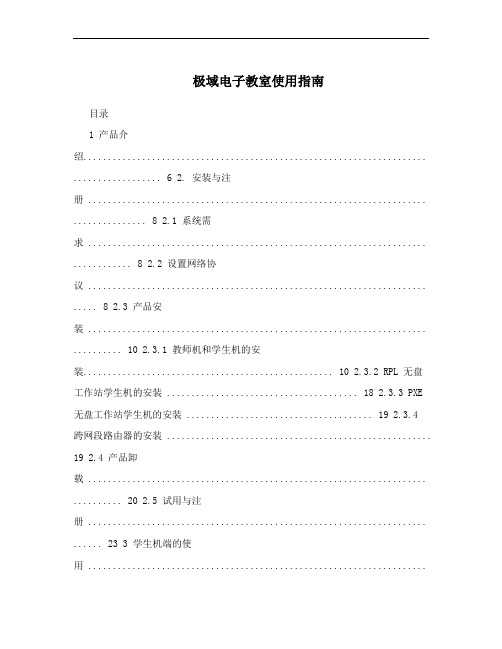
极域电子教室使用指南目录1 产品介绍...................................................................... .................. 6 2. 安装与注册 ..................................................................... ............... 8 2.1 系统需求 ..................................................................... ............ 8 2.2 设置网络协议 ..................................................................... ..... 8 2.3 产品安装 ..................................................................... .......... 10 2.3.1 教师机和学生机的安装................................................... 10 2.3.2 RPL 无盘工作站学生机的安装 ....................................... 18 2.3.3 PXE 无盘工作站学生机的安装 ...................................... 19 2.3.4跨网段路由器的安装 ......................................................19 2.4 产品卸载 ..................................................................... .......... 20 2.5 试用与注册 ..................................................................... ...... 23 3 学生机端的使用 ........................................................................... 24 3.1 学生机界面 ..................................................................... ...... 24 3.2 学生机的管理与设置 ............................................................. 24 3.3 电子举手 ..................................................................... .......... 25 3.4 远程消息 ..................................................................... .......... 25 3.5 自动接收 ..................................................................... .......... 25 3.6 窗口显示模式 ..................................................................... ... 25 4 教师机端的使用 ..................................................................... ...... 27 4.1 教师机的登录 ..................................................................... ... 27 4.2 教师机主界面 ..................................................................... ... 28 4.3 右键菜单 ..................................................................... .......... 30 4.4 弹出式工具条 ..................................................................... ... 32 4.5 系统功能的执行方式 ............................................................. 33 4.6班级模型的建立与维护 ......................................................... 33 4.6.1 学生名称显示 (33)4.6.2 班级模型的建立 (34)4.6.3 班级模型的保存与调用................................................... 36 4.7 模型中图标的含义.................................................................37 4.8 广播教学 ..................................................................... .......... 37 4.8.1 广播教学相关系统设置................................................... 38 4.8.2 学生发言 ..................................................................... ... 38 4.8.3 广播的开始接收与停止接收 ........................................... 39 4.8.4 广播带有视频文件的课件 ............................................... 40 4.9 电子教鞭 ..................................................................... .......... 41 4.10 语音教学 ..................................................................... ...... 43 4.10.1 语音教学相关系统设置 .................................................. 43 4.10.2 语音教学 ..................................................................... ... 43 4.11 语音对讲 ..................................................................... ...... 45 4.12 学生演示 ..................................................................... ...... 45 4.12.1 学生演示相关系统设置 .................................................. 46 4.12.2 学生演示 ..................................................................... ... 46 4.12.3 学生演示时的监控转播 .................................................. 47 4.13 监控转播 ..................................................................... ...... 48 4.13.1 监控转播相关系统设置 .................................................. 48 4.13.2 监控转播 ..................................................................... ... 48 4.13.3 监控窗口显示设置.......................................................... 49 4.13.4 转播 ..................................................................... .......... 49 4.13.5 遥控辅导 ..................................................................... ... 50 4.14 屏幕录制 ..................................................................... ...... 51 4.15 屏幕回放 ..................................................................... (51)4.16 分组教学 ..................................................................... ...... 52 4.17 语音讨论 ..................................................................... ...... 55 4.18 文件分发 ..................................................................... ...... 57 4.18.1 文件分发 ..................................................................... ... 58 4.18.2 宏目录设定 ....................................................................59 4.19 作业提交 ..................................................................... ...... 60 4.20 网络影院 ..................................................................... ...... 61 4.20.1 网络影院相关系统设置 .................................................. 61 4.20.2 网络影院的使用 . (62)4.21 电子点名 ..................................................................... ...... 63 4.22 视频直播 ..................................................................... ...... 65 4.23 黑屏肃静 ..................................................................... ...... 67 4.24 远程命令 ..................................................................... ...... 67 4.24.1 远程命令 ..................................................................... ... 68 4.24.2 远程关机及重启 (69)4.24.3 远程开机 ..................................................................... ... 70 4.24.4 远程退出 ..................................................................... ... 70 4.24.5 本机运行与远程运行 ...................................................... 70 4.25 系统设置 ..................................................................... ...... 71 4.25.1 一般设定 ..................................................................... ... 71 4.25.2 高级设置 ..................................................................... ... 73 4.25.3 网络设置 ..................................................................... ... 75 4.25.4 热键设置 ..................................................................... ... 77 4.25.5 其他设置 ..................................................................... ... 78 4.26 远程设置 ........................................................................... 80 4.26.1 显示设置 ..................................................................... ... 81 4.26.2 控制面板设置 (82)4.26.3 限制设置 ..................................................................... ... 83 4.26.4 因特网设置 ....................................................................84 4.26.5 高级设置 ..................................................................... ... 85 4.26.6 远程设置的保存和调用 .................................................. 86 4.27 远程消息 ..................................................................... ...... 87 4.28 音频设定 ..................................................................... ...... 88 4.29 系统锁定 ..................................................................... ...... 89 4.30 清除举手 ..................................................................... ...... 90 4.31 清除未登录学生机 ............................................................. 91 4.32 学生属性 ..................................................................... ...... 91 4.33 视频加速程序 ....................................................................92 5 术语解释...................................................................... ................ 95 6 常见问题解答 ..................................................................... (97)1 1 产品介绍极域电子教室V2.0SR2是南京优网科技有限公司最新开发的网络教学领域中的领航级产品,它既无硬件版教学网投资大、安装维护困难、图像传输有重影和水波纹以及线路传输距离限制之弊病;同时又克服了其他同类软件版教学网广播效率低、语音延迟大、操作复杂、稳定性兼容性差等方面的不足。
浅析极域电子教室在信息化教学中的应用
浅析极域电子教室在信息化教学中的应用【摘要】极域电子教室是一种运用现代信息技术的教学工具,能够有效促进教学信息化的发展。
本文首先介绍了极域电子教室的概念和信息化教学的基本原理,然后分析了极域电子教室的功能特点和在教学实践中的应用情况,同时也探讨了其优势与局限性。
在信息化教学的理论支持方面,本文提出了相关理论和实际应用的案例分析。
结合实际情况,对极域电子教室在信息化教学中的作用进行了总结,并展望了未来发展的趋势。
通过本文的研究,可以更好地了解极域电子教室在信息化教学中的作用和价值,为教学改革和提升教学质量提供有益的参考。
【关键词】极域电子教室, 信息化教学, 功能特点, 教学实践, 优势, 局限性,理论支持, 实际应用, 作用, 未来发展, 总结, 展望1. 引言1.1 极域电子教室介绍极域电子教室是一款创新的教学工具,能够帮助教师和学生在教学过程中更好地进行交流和互动。
极域电子教室集成了多种功能模块,包括实时互动、屏幕共享、录制回放等,可以满足不同教学场景的需求。
通过极域电子教室,教师可以轻松地进行在线授课和作业批改,学生则可以方便地参与课堂互动和讨论。
极域电子教室的设计理念是“连接一切,打造互动”,旨在提升教学效率和教学质量。
它不仅可以帮助教师更好地传授知识,还可以激发学生的学习兴趣和积极性。
与传统教学相比,极域电子教室能够更好地满足当今信息化教学的需求,为教育教学带来了全新的可能性和机遇。
通过极域电子教室,教育教学将变得更加灵活、高效和个性化,为培养学生的创新思维和综合能力提供更好的支持和保障。
1.2 信息化教学概念信息化教学是指利用现代信息技术,在教育过程中充分运用计算机、网络、多媒体等技术手段,促进教学过程更加高效、灵活和多样化的教学模式。
信息化教学将传统的教学方式与现代科技相结合,能够更好地满足学生个性化学习的需求,提高教学质量和效率。
信息化教学不仅拓展了教师的教学手段和资源,也为学生提供了更广阔的学习空间和更丰富的学习资源。
极域电子教室软件介绍
产品简介本软件是一种多媒体教学网络平台;它代表着一种全新的教学方式,利用一套软件,在现有的电脑网络设备上,实现教师机对学生机的广播、监控、屏幕录制、屏幕回放、语音教学等操作来统一地进行管理与监控,辅助学生完成电脑软件的学习、使用;此系统融合了数字化、网络化的先进思想,突破传统教室对时空的限制,既实现传统课堂教学中老师与学生、学生与学生间的交流,又符合电脑教学轻松、互动的自身特点,从而是一次教学方式飞跃;新版不仅增加了一批新功能,而且对现有的大部分功能进行了增强和优化;增加了对Windows Vista 的支持,软件翻译成了15 个国家和地区的语言,全面支持Unicode 编码;网络传输性能和可靠性得到进一步增强;新增功能/特性增强新增功能1. 屏幕广播除了原来的全屏和窗口广播模式外,增加了绑定窗口模式;老师可以选择屏幕的某个部分广播给学生,以增加教学的直观性;2. 文件收集文件收集功能,可以收集学生指定目录下的文件;文件类型支持文件后缀名过滤,收集目录支持预定义目录;3. 监控转播监控时抓取快照;老师可以在监控学生的时候,对学生画面拍快照,保存学生画面的截图;4. 班级模型管理新增加班级模型管理按钮,并设计了单独的管理界面,实现对班级模型的统一管理;5. 屏幕录制屏幕录制经过全面技术革新,可以直接录制成ASF 文件,也可以用Windows 自带的Media Player 直接播放;屏幕录制的音视频不再分两个文件存放,保证了录制的文件的音视频同步性;屏幕录制可以选择质量方案,以便客户在录制的文件尺寸和质量上,根据需要取舍;屏幕录制提示小红点闪烁,录制过程更加直观;提供屏幕录制转换器,以便早期的客户把老版本的文件转换为ASF 文件;6. 远程设置远程设置新增桌面主题设置,桌面背景设置,屏幕保护方案设置;远程设置可以设置学生的频道号和音量;远程设置可以设置学生的卸载密码,是否启用进程保护,断线锁屏,热键退出;7. 远程命令新增可以远程关闭所有学生正在执行的应用程序;8. 分组管理分组管理可以新建,删除,重命名分组;添加和删除分组中的成员;分组信息随班级模型永久保存,下次上课可以直接使用保存的分组;9. 考试提供了强大的考试功能,这些功能使客户可以快速轻松地执行教学评估活动;本部分主要包括以下几个功能组件:试卷编辑:教师用于创建、编辑或保存试卷的工具;开始考试:包括试卷分发、考试和收卷;在特殊情况下,您还可以使用此功能暂挂考试,以便稍后继续;阅卷评分:使用此功能,教师可以对学生的试卷进行评估、给出合适的分数、添加批注,并将评分结果发送给相应的学生;随堂小考:使用此功能,教师可以启动快速的单题考试或随堂调查,并立即给出结果;10. U 盘限制新增加学生端U 盘限制,教师可以让所有学生以下几种方式使用U 盘:开放模式,只读模式,禁止执行模式,完全阻止模式;11. 系统日志显示和自动保存系统运行过程中的关键事件,包括学生登录登出,电池电量,资源不足,提交文件等;特性增强1. 操作界面老师和学生的使用界面经过专业的可用性测试,界面元素设计和布局经过较大升级,有效地提高了软件整体的易用性;2. 学生演示开始学生演示前,老师可以选择接收演示的学生集合;该集合可以是全体或部分学生,一个或多个分组;3. 网络影院网络影院支持脱机工作,以便老师在课前确认准备的片源是否可用;网络影院支持暂挂功能,以便老师让一节课未播放完的片子暂停,下节课自动从上次停止的地方继续播放;网络影院支持更多的格式,MP4 和MOV 等720p 和1080p 的高清片源;网络影院传输更可靠,同步性更好;4. 黑屏肃静黑屏肃静功能升级为全局功能,老师可以在执行功能的过程中开始和停止黑屏功能;黑屏功能被细分为黑屏和解除黑屏两个按钮,老师随时可以对选定的学生黑屏和解除黑屏;学生黑屏窗口增加举手的提示信息;5. 文件分发文件分发增加了对已存在文件的处理策略,用户可以选择覆盖和不覆盖;文件分发设立了单独的发送工具栏,便于操作;文件分发更加可靠和稳定;6. 电子点名老师可以从主界面上直接访问电子点名功能按钮,增加了该功能的可用性;7. 分组教学分组教学直接使用既有分组信息,老师不需要再临时创建分组;老师可以监控每个分组的教学过程,以了解分组教学的进度;8. 分组讨论分组讨论可以使用既有分组信息,老师不需要再临时创建分组;9. 程序限制程序限制支持限制U 盘,网络映射盘,硬盘虚拟盘,虚拟光盘,内存虚拟盘里的程序;10. 视频直播增加引导客户选择视频设备的提示画面,以便客户快速完成摄像头设备的设置;11. 远程登录支持Vista 系统的远程登录;12. 登录前接收广播支持Vista 系统的登录前接收广播;13. 作业提交学生提交作业需经过老师审批通过后才能提交;老师可以选择接收和拒绝学生提交的文件;14. 远程消息老师可以允许和阻止学生发送文字消息;。
简析极域多媒体电子教室软件
简析极域多媒体电子教室软件这学期本人担任2010级学生的《Corel DRAW实用教程》的教学任务,CorelDR AW它是一款平面广告设计软件,这课程重点要求学生通过平时课堂的学习最终能利用所学知识设计一个主题作品,简而言之,就是要求学生能熟练上机操作。
利用极域多媒体电子教室软件进行该课程的教学,感觉不错,效果很好。
1 极域多媒体电子教室软件的主要特点极域多媒体电子教室软件是一种多媒体教学网络平台。
它代表着一种全新的教学方式,利用一套软件,在现有的电脑网络设备上,实现教师机对学生机的广播、监控、屏幕录制、屏幕回放、语音教学等操作来统一地进行管理与监控,辅助学生完成电脑软件的学习、使用。
此系统融合了数字化、网络化的先进思想,突破传统教室对时空的限制,既实现传统课堂教学中老师与学生、学生与学生间的交流,又符合电脑教学轻松、互动的自身特点,从而是一次教学方式飞跃。
以前我们学校机房使用的是凌波多媒体电子教室软件,但有一个让老师郁闷的问题,即教师广播上课时,学生开小差强行重新启动学生机,此时教师机就控制不了学生机。
极域多媒体电子教室不会存在这个问题,只要教师机在广播教学或作其它的教学,学生机都会自动地强行登录到教学中来;如果某些“高手”的学生,想通过结束任务来强行退出学生端,这也是不可能的,无法结束这个进程;或某些学生想到控制面板里删除它,也不行,删除时需要通过安装光盘里的studset.exe才行(下载包Utils文件夹里有这个文件)。
2 极域多媒体电子教室软件教学的优势在单机机房条件下,我们学校的计算机软件教学安排如下:教师首先对教学内容进行理论教学,然后再利用演示教室上演示,最后是上机熟悉并应用操作。
在这样的教学模式下,学生上机操作时理论内容和演示操作过程已经遗忘不少,再者考虑到中职院校的学生的学习主动性和自觉性相对来讲要差一点,所以必然会导致学习效率降低,上机操作课则变成了班级一部分学生的学习场所,另一部分学习态度不是很端正的学生则会“偷懒”,从而导致两极分化。
极域电子教室控制软件操作手册
极域电子教室控制软件操作手册(总2页)-CAL-FENGHAI.-(YICAI)-Company One1-CAL-本页仅作为文档封面,使用请直接删除软件操作说明:1、双击打开极域电子教室控制软件;2、屏幕广播:教师对学生计算机进行掌控;进行PPT、WORD、桌面模式进行操作;3、学生演示:选中一个学生,可向所有学生演示、向选定的学生演示、向选定的组演示;4、网络影院:可向学生进行视频的展示;5、共享白板:向所有学生界面展示教师书写的板书,可以新建空白白板、导入图片、图片截屏、导入文档;可用相应的辅助工具进行教学;还可用相应的工具笔、图形进行辅助教学;并且书写的板书可进行保存,保存格式(jpg、bmp、png、iwb);6、监控:可对学生进行实时监控,监控过程中可以控制学生界面,还可让学生实时演示;7、远程命令:远程控制学生开关机;8、讨论:分组讨论、主题讨论;分组讨论可随机、按行、按列、使用固定分组,主题讨论可以让教师和学生进行知识点的讨论;9、考试:(1)可创建试卷:添加教师准备好的试卷类型,在添加试题(选择题、填空题、判断题、自由发挥题),可设置分数进行测试,试卷可进行保存且可二次编辑使用;(2)开始考试:把之前准备好的试卷添加进去,后缀名为.qiz,再给学生“发送”,单击“开始考试”,学生端考试并提交,教师可观察学生提交数量,并按“暂停”“停止”,最后还可以“评分”,在评分栏里可观察学生完成量,在统计信息里可观察学生对于每道题的正确率;10、调查:可随堂测试,由多选题和判断题组成,可实时的掌握学生对知识点的理解,调查结果可直接显示学生的掌握情况;11、抢答竞赛:先设置好思考时间、答题时间,告知学生题目,按“开始”按钮开始抢答,学生抢答后,可输入正确答案或者口述回答,教师对于学生回答进行评价;12、文件分发:教师选择准备好的试卷(office文档),发送给学生,学生收到后回答并保存在桌面;13、文件收集:学生端先“提交”之前回答了教师分发的试卷,教师端对于学生提交的试卷“全部接受”,教师可查看已提交的文件;14、黑屏安静:当学生做无关教学内容或吵闹是可单击“黑屏安静”提醒学生回归正常课堂,之后“取消黑屏安静”;15、播放PPT时延时:设置---网络---屏幕广播帧速率(15fps);。
